- Amprentele digitale sunt excelente dacă aveți nevoie de securitate suplimentară pe computer, dar se pare că senzorul de amprentă nu funcționează uneori în Windows 11.
- Ca primă metodă de încercat, ar trebui să vă gândiți să verificați dacă sistemul dvs. de operare este actualizat.
- Schimbarea amprentei digitale pentru a acorda sau a refuza accesul la computerul dvs. ar putea rezolva această problemă.
- O altă opțiune eficientă pentru ca senzorul dvs. de amprentă să funcționeze în Windows 11 este actualizarea driverelor aferente.

Acest software va repara erorile obișnuite ale computerului, vă va proteja de pierderea fișierelor, malware, defecțiuni hardware și vă va optimiza computerul pentru performanțe maxime. Remediați problemele PC și eliminați virușii acum în 3 pași simpli:
- Descărcați Restoro PC Repair Tool care vine cu tehnologii brevetate (brevet disponibil Aici).
- Clic Incepe scanarea pentru a găsi probleme Windows care ar putea cauza probleme cu computerul.
- Clic Repara tot pentru a remedia problemele care afectează securitatea și performanța computerului
- Restoro a fost descărcat de 0 cititori luna aceasta.
Senzori de amprentă sunt de obicei utilizate pentru a acorda sau a refuza accesul la sistemele informatice. Acestea pot fi ușor activate pe multe dispozitive care îndeplinesc cerințele minime enumerate de dezvoltatorii Microsoft.
Cu toate acestea, unii utilizatori au susținut deja că senzorul de amprentă nu funcționează Windows 11. Înțelegem cât de iritant poate fi acest lucru, așa că vă vom oferi asistență în această privință.
Cel mai frecvent, această problemă apare din cauza unor erori aleatorii sau a unor blocări legate de șofer. Din fericire, astăzi vă vom arăta 5 opțiuni care vă vor ajuta cu siguranță.
Asigurați-vă că verificați complet acest articol pentru a descoperi cele mai bune soluții pentru dvs. recunoașterea amprentei digitale.
Cum pot face ca senzorul de amprentă să funcționeze în Windows 11?
1. Adăugați o altă amprentă
- Deschis Setări.
- Mergi la Conturi.
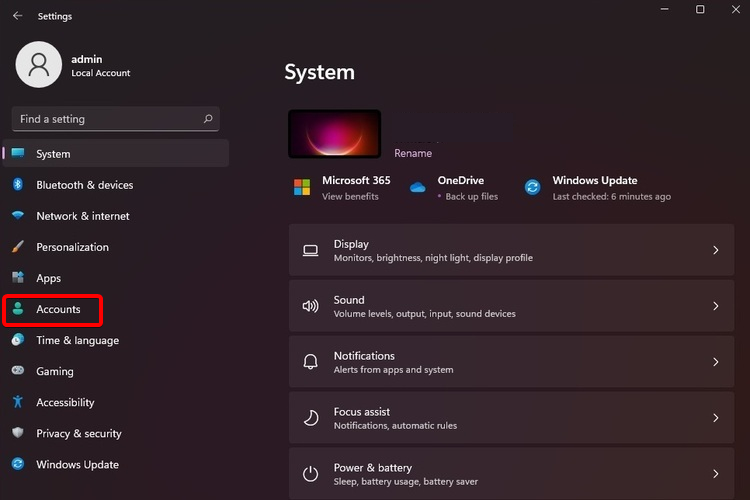
- Selectează Opțiuni de conectare.
- Uită-te la Puneți un alt deget, apoi faceți clic pe Adăugați degetul buton.
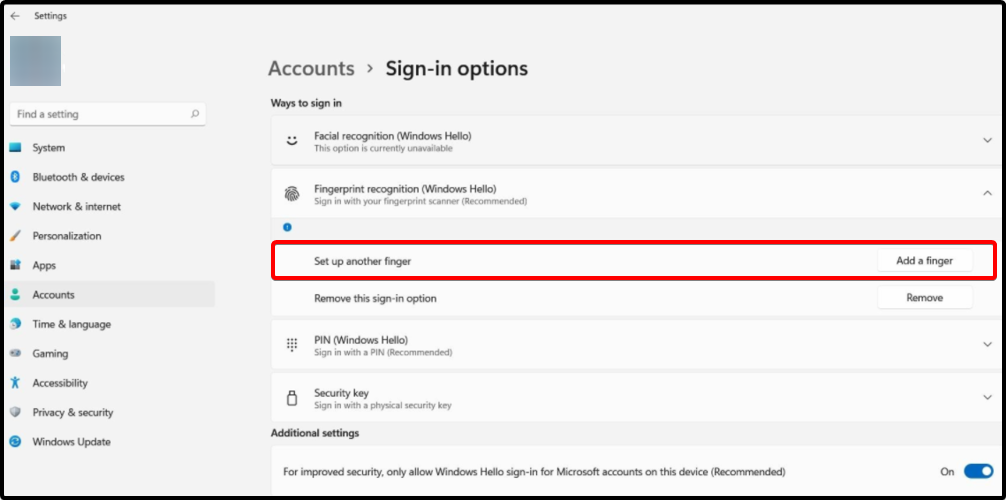
- Urmați instrucțiunile de pe ecran.
- Încercați să utilizați dispozitivul cu noua amprentă adăugată.
2. Verificați dacă există actualizări Windows
- Deschis Setări.

- Mergi la Windows Update.

- Selectați Verifică pentru actualizări.

Cu această opțiune, Windows va scana și actualiza automat orice este necesar pentru nevoile computerului.
3. Actualizați driverele aferente
- Deschis Manager de dispozitiv.

- Extinde Dispozitive biometrice, apoi faceți clic dreapta pe driverul necesar și selectați Actualizați driver-ul.
- Selectați Căutați automat drivere.

- Urmați instrucțiunile de pe ecran pentru a finaliza procesul.
Sistemul dvs. de operare va scana și actualiza automat orice driver disponibil pentru a face ca senzorul de amprentă să funcționeze în Windows 11.
4. Dezinstalați și reinstalați driverele aferente
- Deschis Manager de dispozitiv.
- Extinde Dispozitive biometrice, apoi faceți clic dreapta pe cel necesar și selectați Dezinstalați dispozitivul.
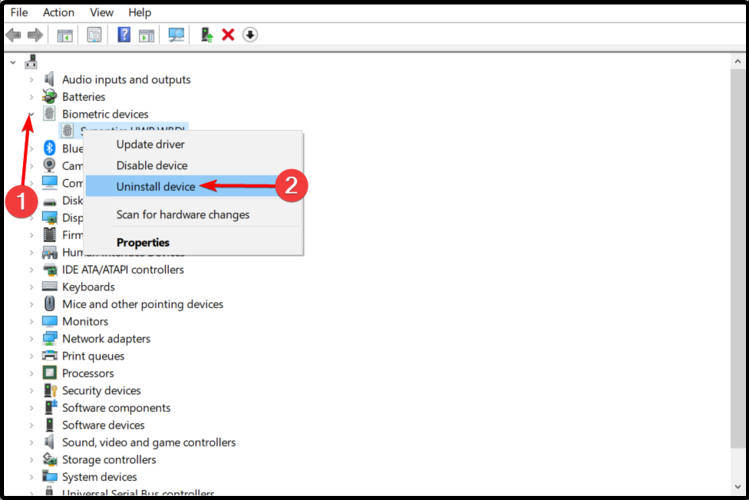
- Urmați instrucțiunile de pe ecran pentru a finaliza procesul.
- Reporniți computerul.
- Windows va instala automat un nou driver asociat.
Pentru mai multe alte informații despre cerințele privind amprentele digitale, ar trebui explorați un ghid complet creat de Microsoft.
Deci iată-te! Aveți o listă cu 5 dintre cele mai rapide metode de luat în considerare dacă senzorul de amprentă nu funcționează în Windows 11.
Deoarece este important să obțineți o perspectivă completă despre cel mai nou sistem de operare, vă sugerăm cu tărie să verificați o versiune completă Revizuirea versiunii Windows 11.
În plus, nu ezitați să ne spuneți părerea dvs. cu privire la acest subiect, lăsând un comentariu în secțiunea de mai jos.
![FIX: Amprenta nu funcționează în Windows 10 [Windows Hello]](/f/51b4c827ae7a8cc11a0b4fc0b35a312f.jpg?width=300&height=460)

